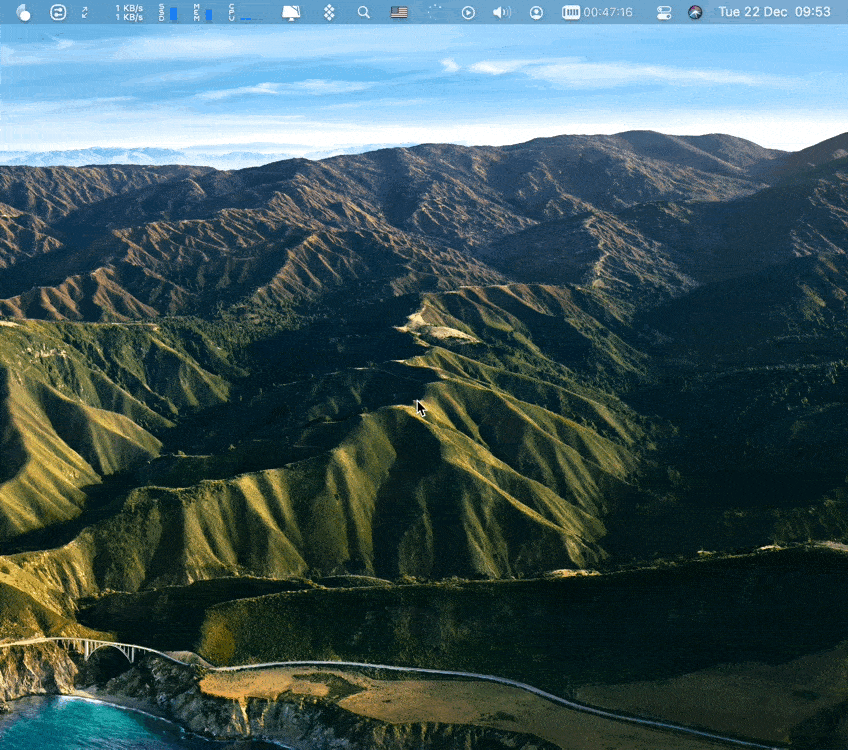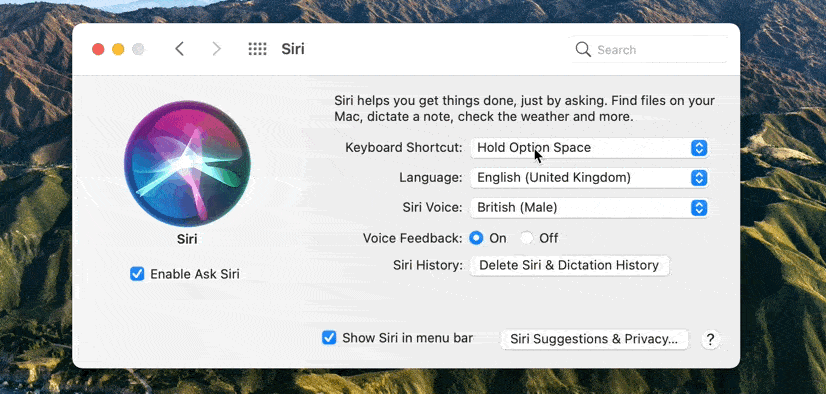Как использовать Siri на вашем Mac
Siri — это функция, которую мы слишком хорошо знаем, всемирно известная своими остроумными способами и искусными сочетаниями клавиш. Но многие пользователи Apple не знают, как использовать Siri на Mac, что приводит к упущению многих возможностей для более эффективной работы. На самом деле аналитика приложений я поворачиваю сообщают, что, хотя он остается самым популярным помощником ИИ, его использование упало на 15% с 2016 года. Ой.
✕
В отличие от этого, за последние 24 месяца технология голосовой активации взлетела до небес благодаря Alexa. увеличение продаж Amazon на 38% и даже Спотифай прыгать на подножку.
Итак, с учетом сказанного, почему статистика показывает снижение использования самого популярного помощника Siri?
Мы слишком нетерпеливы или это слишком сложно? Многие пользователи предположили бы последнее, однако мы здесь, в MacPaw, считаем, что это больше связано с первым.
Siri может помочь вам почти со всем на Mac, вам просто нужно знать, как воспользоваться преимуществами необычных функций.
Как настроить, защитить и начать использовать Siri
При настройке нового Mac или обновлении версии macOS вас спросят, хотите ли вы включить Siri. Установите флажок «Включить Siri» и нажмите «Продолжить».
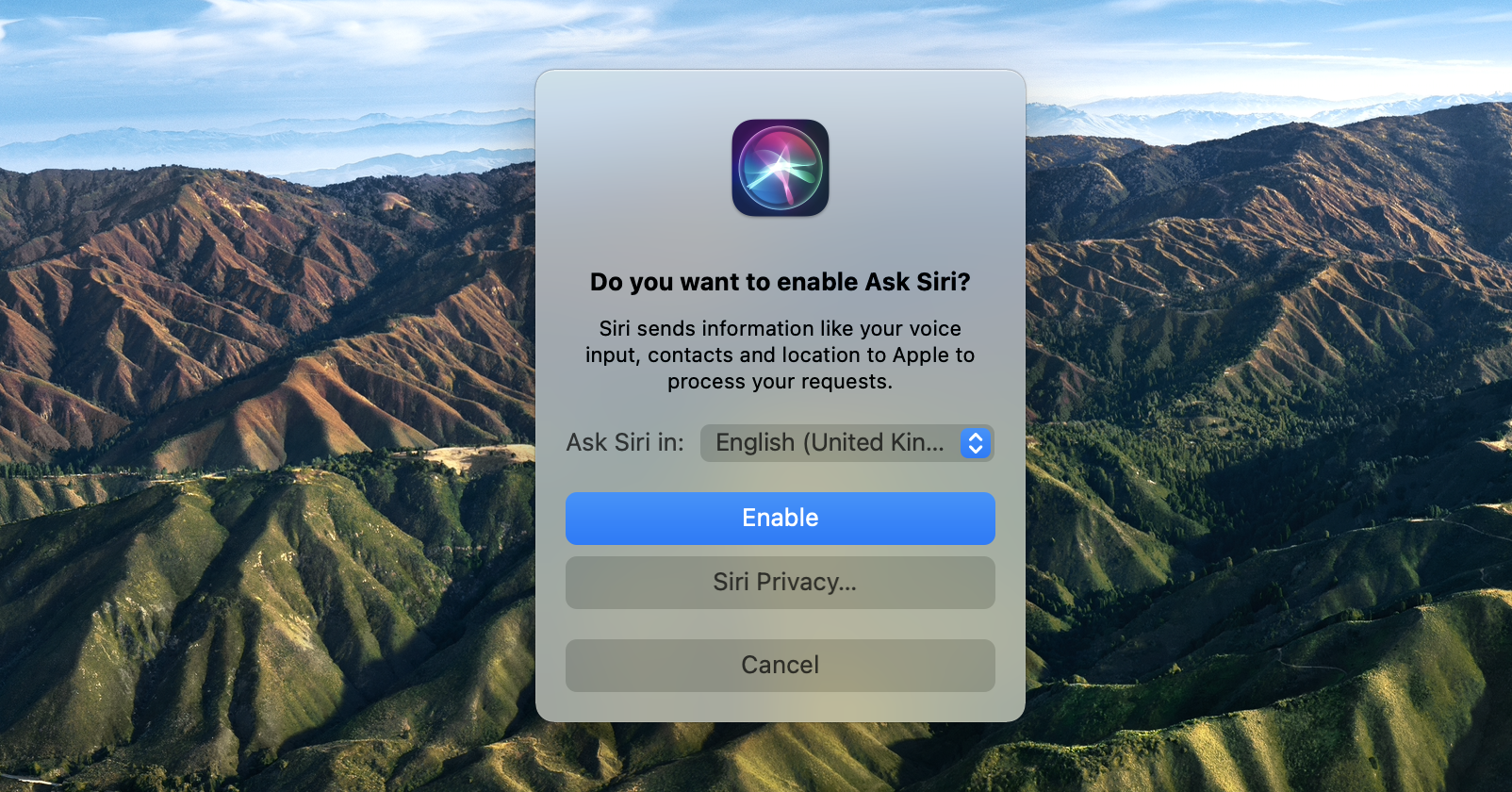
Но что, если я пропустил этот шаг при настройке своего Mac?! Не волнуйтесь, возможности Siri никуда не делись. Просто откройте «Системные настройки», нажмите «Siri» и установите флажок «Включить спрашивать Siri».
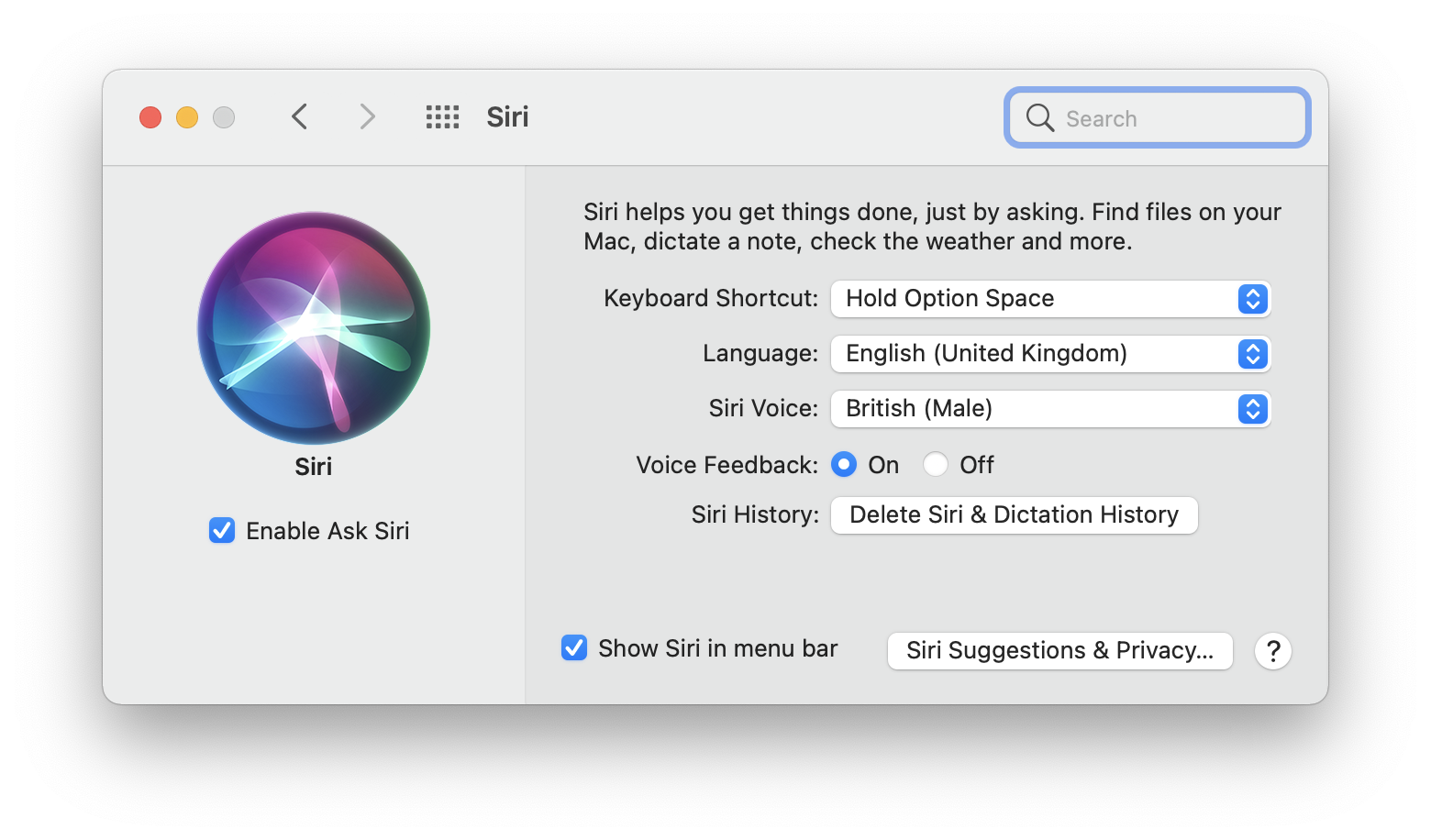
Чтобы активировать Siri, есть 5 различных способов заставить это работать:
- Удерживайте Cmd+Пробел около 2 секунд (если вы не будете их удерживать, вы просто активируете Spotlight)

- Если вы носите наушники Apple и они подключены к вашему Mac, нажмите и удерживайте среднюю кнопку микрофона.
- Щелкните значок Spotlight в Dock.
- Дважды щелкните значок Siri в списке приложений Finder.
- Щелкните значок строки меню в правом верхнем углу рабочего стола*
*Чтобы Siri появилась в строке меню, необходимо изменить системные настройки. Для этого перейдите в «Системные настройки», нажмите «Siri» и установите флажок «Показывать Siri в строке меню». Таким образом, значок Siri будет легко доступен для нажатия в правом верхнем углу рабочего стола.
На iPhone многие пользователи запускают функцию «Привет, Siri» с помощью голосовой активации. Вы также можете сделать это на Mac, но это не вариант по умолчанию.
Для этого требуется изменить параметры диктовки в системных настройках специальных возможностей, что может занять много времени и сбить с толку, поэтому мы советуем просто использовать сочетания клавиш или щелкать значок Siri.
Чтобы отключить Siri, все, что вам нужно сделать, это снять флажок «Показать Siri в строке меню» и «Включить «Спросить Siri».
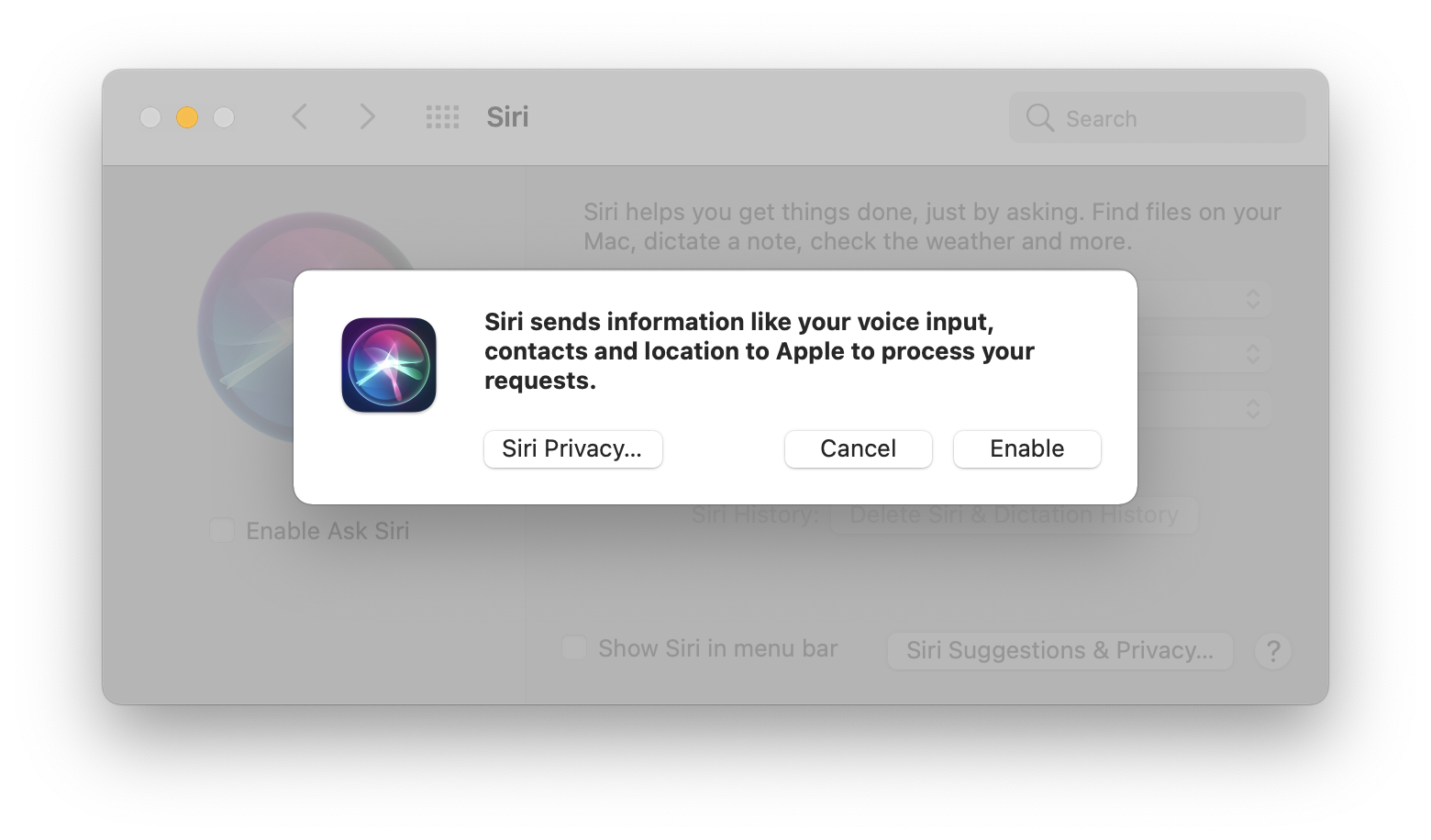
Настроить Siri
Триггеры сочетания клавиш по умолчанию для Hey Siri — это Command + Space, однако вы можете просто создать свою собственную комбинацию клавиш;
- Открытие системных настроек Siri
- Нажав на стрелки рядом с сочетанием клавиш и выберите «настроить».

- Выбор клавиш, которые вы хотите назначить ярлыку (убедитесь, что вы не используете комбинацию, уже используемую для другой функции)
- Теперь, когда вы хотите вызвать Siri, вы можете использовать эту комбинацию клавиш
Еще один способ настроить Siri — изменить голос и язык в соответствии с вашими предпочтениями. Есть мужские и женские голоса, каждый с разными акцентами. Итак, если вам нравится австралийский жаргон, доброго дня! Вы находитесь в правильном месте.
Чтобы изменить акцент/язык Siri:
- Откройте системные настройки
- Щелкните значок Siri
- Выберите из раскрывающегося списка Siri Voice
Что я могу спросить Siri?
Если вы прокрастинатор, не смотрите дальше.
Вы можете задать Siri бесконечное множество вещей: от полезных общих знаний до шутливых каламбуров. Он/она всегда рядом, чтобы помочь вам, будь то для функционального использования или просто для хорошего хихиканья.
Хотите ли вы узнать, где находится Гваделупе или кто изобрел телефон, у Siri есть ответы. Это как если бы рядом с вами был настоящий помощник, с добавлением сарказма и юмора.
Если вы хотите услышать, как Сири становится дерзкой, заставить Сири читать рэп, петь песни, флиртовать или рассказывать анекдоты, это просто. Просто задайте любой нестандартный вопрос, и вы получите такой же нестандартный ответ.
Один веселый ответ, который недавно распространился в социальных сетях, был Сири ругается по-австралийскиили ее слабые попытки читать рэп.
Уловки и лайфхаки Siri
Да, Siri может искать что-то в Интернете, читать ваши сообщения вслух или участвовать в некоторых нетрадиционных разговорах, но ее возможности гораздо шире.
Управляйте настройками системы — просто скажите «отключить Bluetooth», «включить Wi-Fi» или «сделать экран ярче», и Siri сделает это. Все, что вы можете сделать с помощью Системных настроек, можно включить с помощью Siri, просто помните, что она не может работать с включенным режимом полета… Но она напомнит вам об этом, если вы попробуете.
Азартные игры — возможно, более нестандартная функция, Siri может виртуально разрешать споры. Попросите Siri «подбросить монетку» или «бросить кости», и он сделает именно это. Идеально подходит для тех случаев, когда у вас нет монеты под рукой, и давайте посмотрим правде в глаза, у нас ее никогда не бывает.
Забронируйте столик — когда вы попросите Siri «Забронировать столик в итальянском ресторане на воскресенье в 18:00», она выдаст вам список ближайших ресторанов, а также их рейтинг, расстояние и доступные резервы. Нажмите «Забронировать» для выбранного места, и вы попадете прямо в OpenTable.
Преобразование единиц измерения – евро в доллары, дюймы в футы, чашки в кварты, что угодно. Она может превратить почти что угодно в мгновение ока.
Недостатки
Понятно, что с помощью Siri вы можете делать практически все, что упрощает повседневную жизнь. Но, как и в любой потрясающей технологии, всегда есть паршивые лазейки.
Мы все слышали об этом сценарии — повторение призыва к действию снова и снова безрезультатно. Сири, Сири, Сири! Этого достаточно, чтобы довести до безумия самых размеренных из нас. Несоответствия в распознавании голоса были постоянной проблемой Siri и не собираются исчезать.
Кроме того, Siri не работает, если вы не подключены к Wi-Fi. Это приводит к целому ряду проблем; Что делать, если вам нужно упорядочить свои файлы или получить ответы на важные вопросы во время полета без Интернета? Наличие этих границ доступа раздражает и во многом ограничивает возможности Siri.
Здесь в дело вступает Setapp.
Представьте себе мир, в котором у каждой функции Mac есть свой помощник, профессионально обученный работе в этой конкретной области, со своими умными системами и блестящими мозгами, чтобы управлять вашим Mac как можно более плавно. Не смотрите дальше.
В Setapp есть магазин из более чем 200 специализированных приложений — от мобильных переводчиков до автоматических органайзеров файлов — для каждой работы найдется приложение прямо на вашем Mac.
Забудьте о плохом распознавании голоса и ограниченном доступе, в вашем распоряжении будет целый ряд помощников, готовых приступить к работе. Попробуйте нашу бесплатную 7-дневную пробную версию сегодня и узнайте, как приложения Setapp могут вернуть власть в ваши руки.